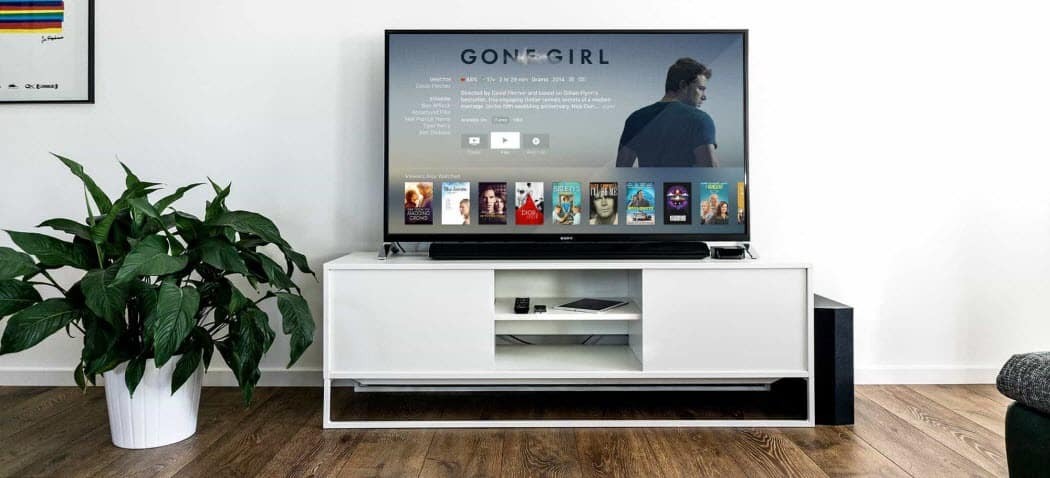Windows 10 Technical Preview Leaked Build (9901)
Microsoft System Windows 10 / / March 17, 2020
Kompilacja wersji zapoznawczej systemu Windows 10 (9901) została ujawniona online w ubiegłym tygodniu. Chociaż nie jest to oficjalna wersja, fajnie jest spojrzeć na to, co nadchodzi.
Jeśli jesteś wielkim entuzjastą Microsoft, prawdopodobnie już wiesz, że kompilacja (9901) wyciekła online w ubiegłym tygodniu. Chociaż nie jest to w żaden sposób zawarte w produkcie końcowym, istnieje kilka interesujących funkcji, które mogą ostatecznie zakończyć, gdy system Windows 10 zostanie udostępniony publicznie w przyszłym roku.
Microsoft organizuje własne wydarzenie 21 stycznia aby pokazać „następny rozdział dla Windows”, który, co ciekawe, nie jest na targach Consumer Electronics Show (CES), w tym roku zapowiada nowe funkcje. A ta wyciekająca wersja da ci trochę wyobrażenia o tym, co ma nadejść.
W końcu zdecydowałem się zainstalować go na maszynie wirtualnej (VM) przy użyciu VirtualBox a dokładniej, oto kilka funkcji, które mogą być dostępne w następnej oficjalnej wersji.
Uwaga: To jest nieoficjalny wyciekła kompilacja systemu Windows 10 i jest
Wyciekły Windows 10 Build 9901
Podczas sprawdzania tej kompilacji zalecam użycie nowej maszyny wirtualnej lub nowego fizycznego dodatkowego komputera. Microsoft udostępnia oficjalnym wersjom systemu Windows niejawnym testowcom podczas trwania podglądu technicznego i nie jestem pewien, czy rozsądnie jest zadzierać z tymi wdrożeniami.
Instalacja jest taka sama jak instalacja Windows 8.1 lub Windows 10 Tech Preview w nowym systemie. Na pierwszym ekranie zauważyłem, że wskazuje, która to wersja kompilacji, jak widać poniżej.
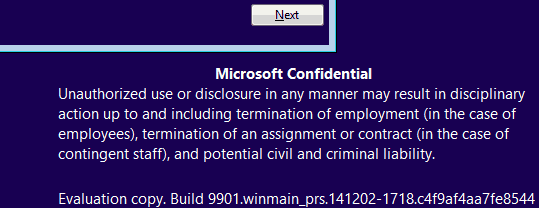 .
.
O Cortanie od dawna mówi się, że jest częścią pulpitu systemu Windows 10 i możesz się z nią trochę pobawić w tej wersji. Tutaj konfiguruję uprawnienia do tego.
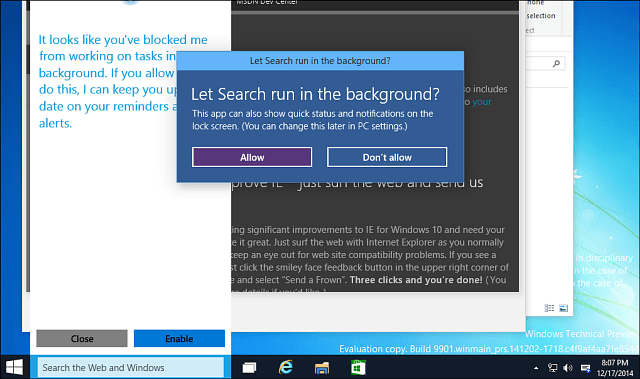
Możesz albo porozmawiać bezpośrednio z Cortaną za pośrednictwem podłączonego mikrofonu, albo po prostu wpisać zapytanie.
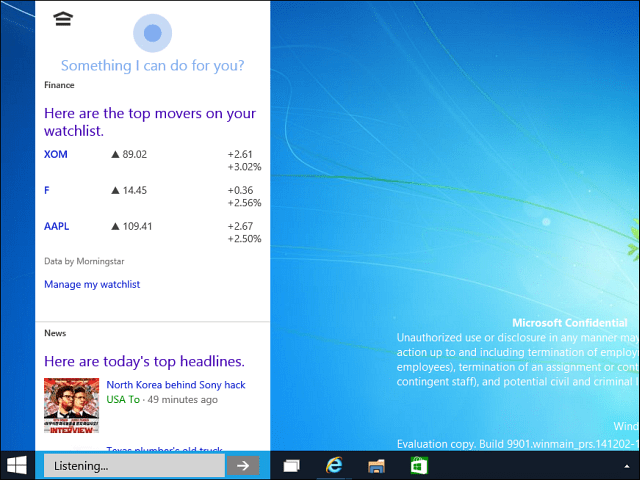
Wygląda na to, że Microsoft zmienia kafelek „Ustawienia komputera” na „Ustawienia”, a poniżej widać, że udało mi się przypiąć go do paska zadań i menu Start. Oczywiście zawsze możesz uruchomić Ustawienia w systemie Windows 8 i nowszych za pomocą skrótu klawiaturowego: Klawisz Windows + I
Zauważ również, że pole wyszukiwania zastępuje ikonę szkła powiększającego, którą mieliśmy wcześniej, w miejscu, w którym uzyskujesz dostęp do Cortany, ale jeśli otworzysz menu wyszukiwania, pole wyszukiwania również tam jest. Może opcją z polem Cortana, którą możesz przenieść, jest inne miejsce na pasku zadań.
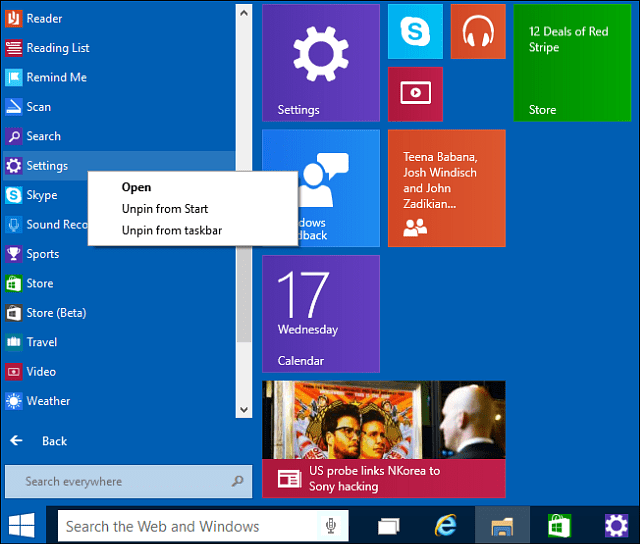
Sekcja Ustawienia jest inaczej ułożona i faktycznie wygląda jak nowoczesny Panel sterowania, chociaż fajnie byłoby nie mieć każdej sekcji ustawień ikony koła zębatego. Mam nadzieję, że to coś ewoluuje, ale myślę, że w tym momencie wybieram nitki.
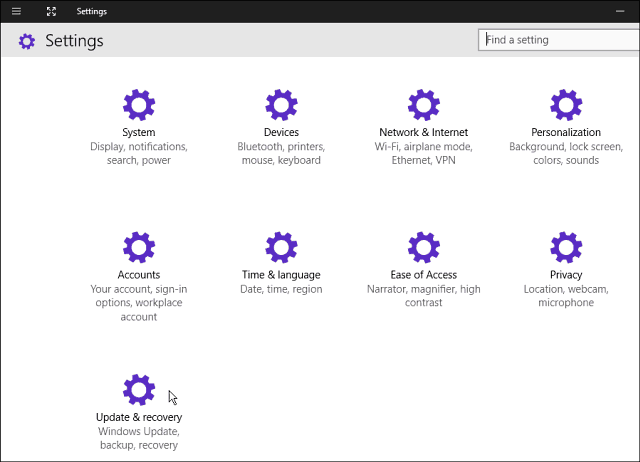
Następnie, gdy wejdziesz i spróbujesz skonfigurować niektóre ustawienia, zobaczysz nowoczesny interfejs w systemie Windows 8, jak na poniższym zdjęciu z Windows Update.
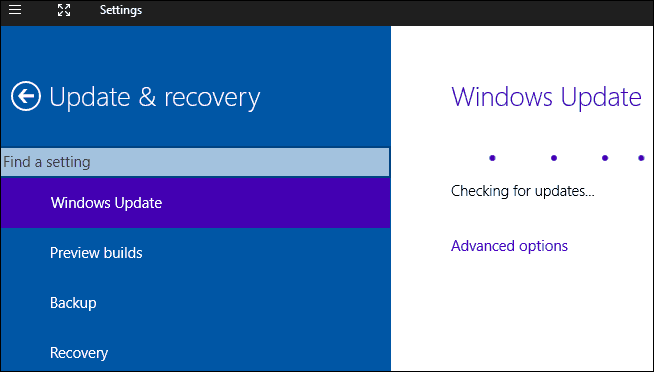
Również na pasku tytułowym nowoczesnych aplikacji znajduje się przycisk pełnoekranowy - obok tak zwanego „menu hamburgera”.
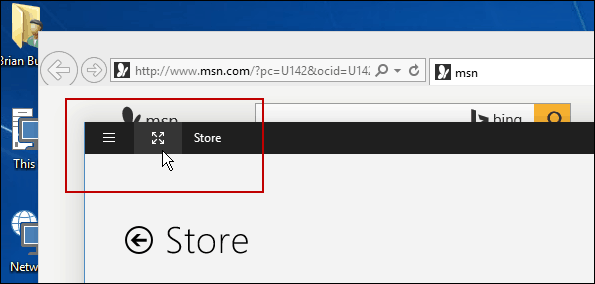
W tej wersji są też nowe tapety, które wyglądają jak zdjęcie panoramiczne dla konfiguracji z dwoma monitorami.
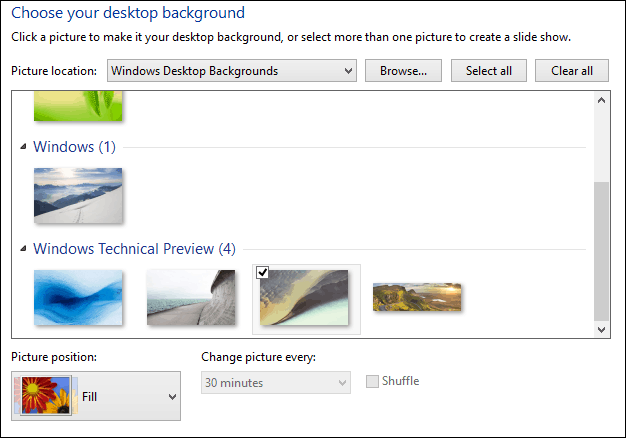
To powinno dać ci wyobrażenie o niektórych funkcjach, których możesz się spodziewać w następnej oficjalnej wersji. Obecnie ta wersja jest bardzo wadliwa. Mimo to fajnie jest rzucić okiem na to, co nadchodzi.
W miarę pogłębiania tej wersji będę publikować zrzuty ekranu i informacje w naszym Forum Windows 10.